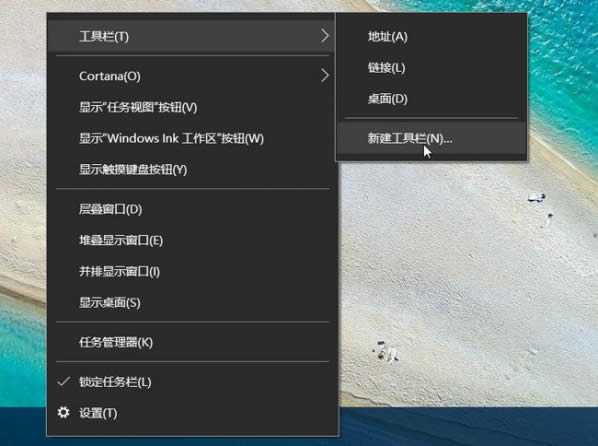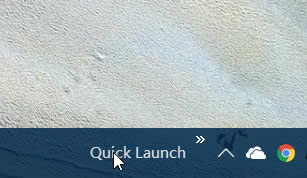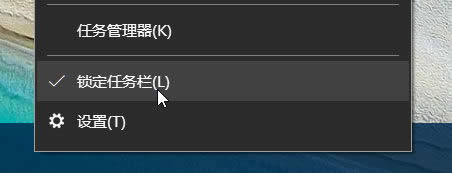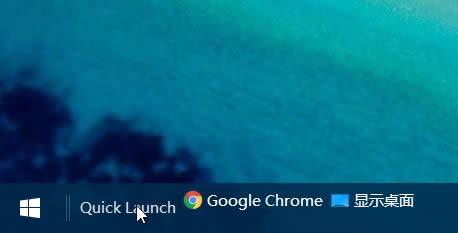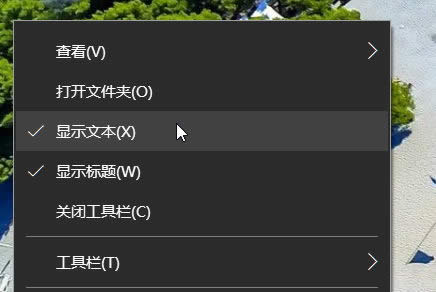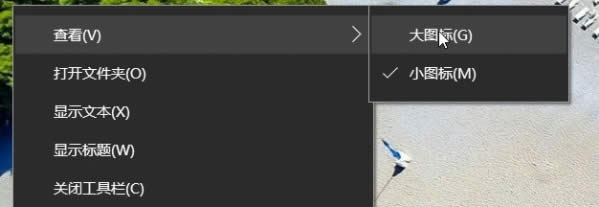Win10迅速打开栏不见了怎么恢复|Win10快捷打开栏不见知道决图文详细教程
发表时间:2023-04-02 来源:明辉站整理相关软件相关文章人气:10
[摘要]软件等级:更新时间:2017-01-18版本号:v7.0 win7一键重装系统软件下载立即下载很多用户发现自己的电脑在升级了Win10了之后快速启动栏居然不见了,那么Win10快速启动栏...
很多用户发现自己的电脑在升级了Win10了之后快速启动栏居然不见了,那么Win10快速启动栏不见了应该如何恢复?Win10快速启动栏怎么设置,就让小编为大家介绍一下。
1、首先在任务栏的空白处单击鼠标右键,跳出选单以后选择【工具栏】→【新建工具栏】。
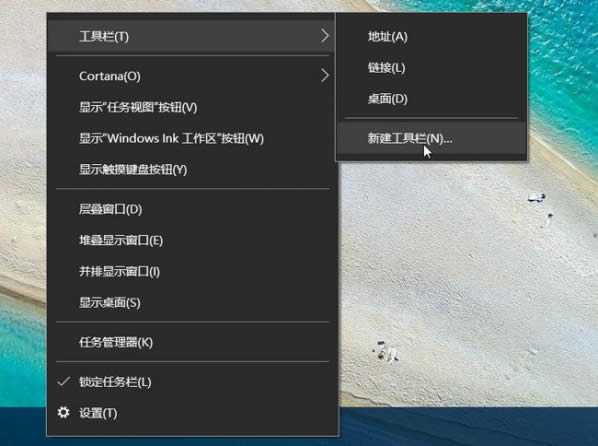
2、跳出“新增工具栏 – 选择文件夹”以后, 在空白字段中输入“%appdata%\Microsoft\Internet Explorer\Quick Launch”,然后单击〔选择文件夹〕。

3、此时在任务栏上就会出现“Quick Launch”工具栏,可是还是跟快速启动列长得不一样啊!
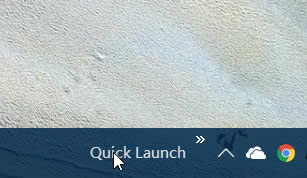
4、没关系,我们再动手做一点改造,在任务栏上单击鼠标右键,跳出选单以后,这次我们在选单上选择【锁定任务栏】解除锁定。
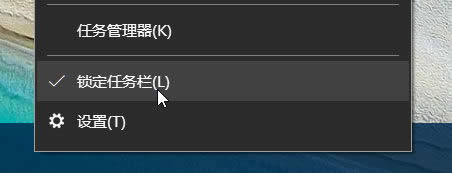
5、解除锁定以后,就可以把快速启动列拖曳到任务栏最左侧,然后在上面单击鼠标右键,将【显示文字】及【显示标题】取消勾选。
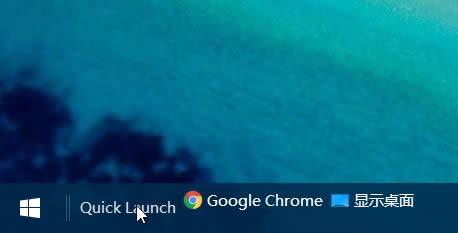
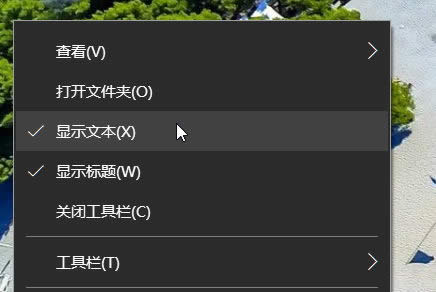
完成以上操作后,就可以看到经典的快速启动栏了。

你还可以在快速引导块域的右键选单上按下【查看】→【大图标】,让图标变得更大更好点击,并重新按下【锁定任务栏】以免不小心拉到让图标乱掉。
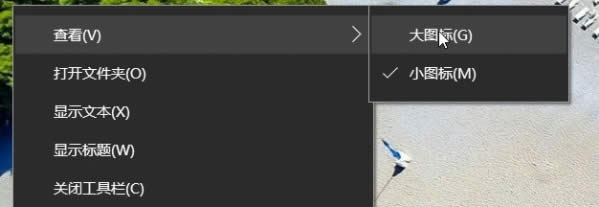
学习教程快速掌握从入门到精通的电脑知识